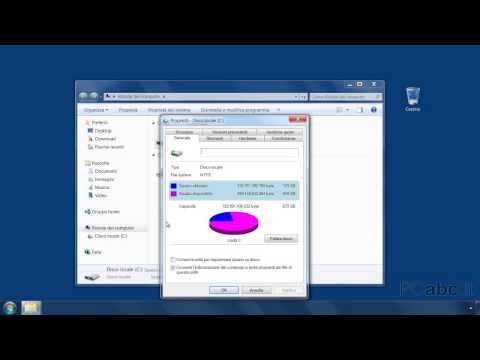Sapere quali sono le "specifiche" (specifiche) del tuo computer può aiutarti a effettuare acquisti informati di software e hardware. Può anche aiutarti a restringere i problemi tecnici quando conosci il modello esatto di tutto il tuo hardware. Puoi trovare rapidamente le specifiche del tuo sistema in qualsiasi sistema operativo.
Passi
Metodo 1 di 4: Windows

Passaggio 1. Aprire la finestra di dialogo Esegui
Puoi trovarlo nel menu Start o premendo Win+R.

Passaggio 2. Digitare
msinfo32 e premi Entra.
Si aprirà la finestra Informazioni di sistema.
- Potrebbero essere necessari alcuni istanti prima che la finestra si apra.
- Esistono diversi modi per controllare le specifiche del sistema in Windows, ma le informazioni di sistema forniscono il rapporto più completo in un'unica posizione.

Passaggio 3. Rivedere il Riepilogo di sistema per trovare le informazioni di base
Ci sono diverse voci importanti nella schermata Riepilogo sistema, che è la visualizzazione predefinita quando si avvia la finestra Informazioni di sistema.
- Nome del sistema operativo - Questa è la versione di Windows che stai utilizzando.
- Produttore/modello del sistema - Questo è il produttore del computer e il modello.
- Tipo di sistema - Indica se stai utilizzando una versione di Windows a 32 bit (x86) o a 64 bit (x64).
- Processore - Questo è il modello e la velocità del tuo processore. La velocità indicata è la velocità pubblicizzata del processore. Se il tuo processore ha più core, verranno visualizzati qui. Nota che se hai overcloccato la tua CPU, i nuovi risultati probabilmente non appariranno qui. Fare clic qui per ulteriori informazioni sulla misurazione della velocità del processore.
- Memoria fisica installata (RAM) - Questa è la quantità di RAM che hai installato nel tuo computer.
- Produttore/modello di battiscopa - Questo è il produttore e il modello della tua scheda madre. Il modello potrebbe non essere sempre segnalato correttamente.

Passaggio 4. Espandi la sezione "Componenti"
La sezione Componenti ti consentirà di visualizzare i dettagli sulla scheda grafica e sui dischi rigidi.

Passaggio 5. Seleziona "Visualizza"
Questo mostrerà la scheda grafica che hai installato. Se la tua scheda madre ha una grafica integrata e hai una scheda grafica installata, vedrai due diversi set di specifiche.
Quando cerchi le specifiche della tua scheda grafica, le cose più comuni che devi sapere sono le Nome e Adattatore RAM. La RAM dell'adattatore viene visualizzata in byte, ma in genere è elencata negli elenchi dei requisiti di sistema come gigabyte (GB). Ci sono circa 1 miliardo di byte in un gigabyte (Windows riporterà numeri diversi rispetto al produttore).

Passaggio 6. Espandi la sezione "Archiviazione" e seleziona "Unità"
Verrà visualizzata la quantità di spazio libero e lo spazio di archiviazione totale su tutte le unità e le partizioni installate.
Seleziona l'opzione "Dischi" per vedere i tuoi dischi fisici e le diverse partizioni che ognuno contiene

Passaggio 7. Esplora le altre sezioni
Le informazioni di cui sopra dovrebbero consentirti di determinare le tue specifiche quando fai riferimento ai requisiti di sistema per software o hardware. Queste sono solo le basi e puoi trovare molte informazioni dettagliate in ciascuna delle voci.
La sezione "Ambiente software" mostrerà tutti i driver, i processi in esecuzione e i programmi di avvio

Passaggio 8. Esporta il file per la risoluzione dei problemi
Se stai lavorando con un tecnico per risolvere i problemi del tuo computer, potrebbe voler vedere un documento delle specifiche del tuo computer. Puoi esportare le specifiche del tuo sistema facendo clic sul menu "File" e selezionando "Esporta". Assegna un nome al file e verrà salvato come file di testo.
Metodo 2 di 4: Mac

Passaggio 1. Fare clic sul menu Apple e selezionare "Informazioni su questo Mac"
Si aprirà una finestra che mostra la tua versione di OS X e un riepilogo delle specifiche del tuo sistema. Ciò include la velocità del processore, la memoria (RAM) e l'adattatore grafico (se installato).

Passaggio 2. Utilizzare le schede nella parte superiore della finestra (Yosemite)
La versione più recente di OS X ha schede nella parte superiore della finestra Informazioni su questo Mac che ti consentono di saltare rapidamente tra le diverse categorie di hardware. Se stai utilizzando Mavericks (OS X 10.9) o versioni precedenti, vai al passaggio successivo.
- La scheda Panoramica ti offre una breve carrellata delle specifiche più comunemente cercate. Questa pagina dovrebbe essere sufficiente per determinare se è possibile eseguire o meno un programma.
- La scheda Display mostrerà tutti i tuoi display collegati.
- La scheda Archiviazione mostrerà le tue unità e quanto spazio ha ciascuna di esse.

Passaggio 3. Fare clic su
Ulteriori informazioni (Mavericks o precedenti).
Si aprirà una nuova finestra con informazioni dettagliate sull'hardware. Utilizzare l'albero di navigazione a sinistra per trovare l'hardware che si desidera ispezionare.
- La sezione Hardware visualizzerà informazioni dettagliate per tutti i componenti hardware. Quando si seleziona "Hardware", le informazioni sulla CPU verranno visualizzate nel riquadro di destra. Se la tua CPU ha più di un core, verranno elencati qui.
- Nota: mostra la velocità pubblicizzata del processore, che va bene per determinare se il computer soddisfa i requisiti per eseguire un programma. Tuttavia, non mostrerà i risultati di alcun overclocking. Fare clic qui per informazioni su come trovare la velocità effettiva del processore.
Metodo 3 di 4: Linux

Passaggio 1. Aprire il terminale
È possibile utilizzare un programma di elenco hardware leggero incluso in molte distribuzioni Linux. Se non lo hai, può essere facilmente installato. Puoi aprire rapidamente il terminale nella maggior parte delle distribuzioni premendo Ctrl+Alt+T.

Passaggio 2. Installa lshw (se necessario)
Molte distribuzioni Linux, tra cui Ubuntu e Mint, includono lshw. Utilizzare uno dei seguenti comandi per installare lshw. Se lo hai già, sarai informato che è già installato.
- Debian - sudo apt-get install lshw
- Red Hat/Fedora - sudo yum install lshw

Passaggio 3. Esegui lshw per visualizzare una lettura dell'hardware installato
Usa il seguente comando per eliminare la maggior parte del disordine e visualizzare gli elementi che la maggior parte delle persone sta cercando:
sudo lshw -breve

Passaggio 4. Trova gli articoli che stai cercando
Usa la colonna "Classe" per trovare l'articolo che desideri. Puoi trovare il processore, la memoria (RAM), la scheda grafica ("display") e i volumi del disco.

Passaggio 5. Crea un file di testo delle specifiche hardware
Questo può essere utile se qualcuno ti sta aiutando a risolvere i problemi o se vuoi vendere il computer.
- Digita sudo lshw -short > specs.txt. Puoi rinominare il file come preferisci. Troverai il file di testo nella tua cartella /home.
- Puoi anche digitare sudo lshw -html > specs.html. Questo creerà un file HTML che potrebbe essere più facile da leggere quando viene aperto in un browser web.

Passaggio 6. Installare la GUI (interfaccia utente grafica)
Ciò ti consentirà di visualizzare il tuo hardware in una finestra grafica in cui puoi navigare. Questo può essere più comodo per gli utenti provenienti da Windows o OS X.
- Digita sudo apt-get install lshw-gtk (Debian) o sudo yum install lshw-gui (RH/Fedora).
- Digita sudo lshw -X per avviare la GUI per lshw. La GUI utilizza il layout "3 frame". Quando espandi qualcosa nel riquadro di sinistra, le sottosezioni appariranno nel riquadro a destra. Espandi le diverse categorie per trovare le tue specifiche.
Metodo 4 di 4: Android

Passaggio 1. Scarica un emulatore di terminale
Sebbene sia possibile utilizzare il menu Impostazioni per trovare informazioni di base sul telefono, non sarà possibile visualizzare informazioni dettagliate sul processore o sulla memoria. Con un emulatore di terminale, sarai in grado di eseguire comandi Linux per visualizzare le specifiche del tuo sistema.
Se hai accesso agli Strumenti di sviluppo sul tuo dispositivo (Impostazioni → Strumenti per sviluppatori), puoi avviare l'emulatore di terminale da lì. Se non hai accesso a questi strumenti, puoi scaricare un'app di emulazione di terminale. L'emulatore di terminale gratuito più popolare è "Terminal Emulator for Android". Puoi scaricarlo dal Google Play Store. Questo metodo non richiede l'accesso come root

Passaggio 2. Aprire l'emulatore di terminale
Verrai indirizzato a un prompt del terminale in stile Linux.

Passaggio 3. Digitare
cat /proc/cpuinfo e premi Invio.
Verranno visualizzate le informazioni sul processore mobile nel tuo dispositivo Android.

Passaggio 4. Digitare
cat /proc/meminfo e premi Invio.
Verranno visualizzate le informazioni sulla memoria (RAM) del dispositivo, inclusa la memoria totale e la quantità utilizzata.